
Orodha ya maudhui:
- Mwandishi John Day [email protected].
- Public 2024-01-30 12:51.
- Mwisho uliobadilishwa 2025-01-23 15:11.

Je! Umewahi kuwa katika hali wakati gari yako ngumu ya MacBook inapata ajali na data yote muhimu kutoka kwa kompyuta ndogo inapotea au imepotea kabisa? Je! Umewahi kuhisi kuwa unahitaji kuhifadhi data yako lakini haujui jinsi ya kuifanya? Hauwezi kuhifadhi tu data yako lakini unaweza kubatilisha diski yako yote ngumu kwenye vifaa vya nje na sio lazima uogope kuzipoteza baadaye. Nimejaribu kuonyesha hatua za kuhifadhi data na kuzivunja ili iwe rahisi kwa vikundi vya watazamaji.
Vifaa vinahitajika:
- USB au gari ngumu ya nje
- MacBook au iMac inayoweza kupatikana
- Programu ya programu ya SuperDuper ambayo inaweza kupakuliwa kutoka kwa kiunga hapa chini:
www.macupdate.com/app/mac/13803/superduper
Hatua ya 1:
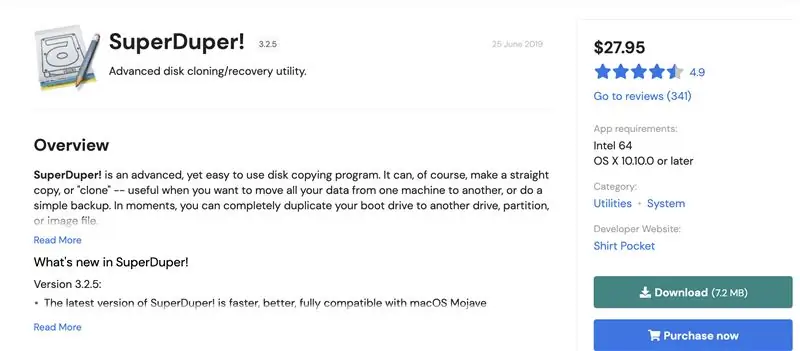
Ili kupakua Maombi ya SuperDuper, nenda kupitia kiunga kilichotolewa hapo juu na uchague kupakua na kuendesha faili iliyopakuliwa.
Hatua ya 2:
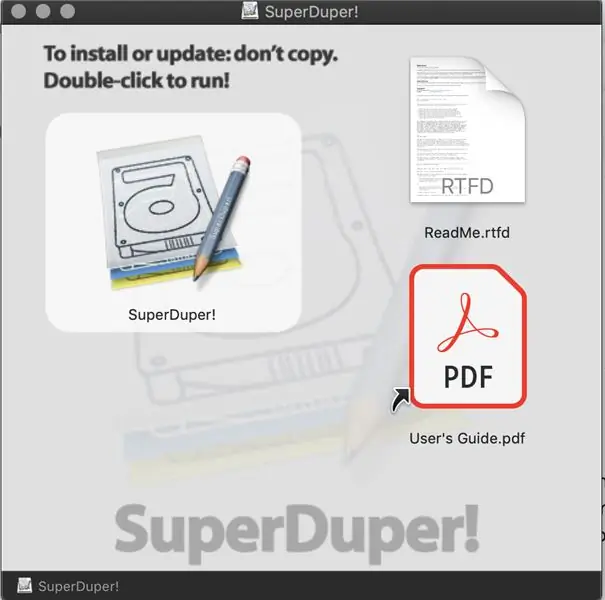
Hapa tunaweka programu ya SuperDuper, kwa hivyo bonyeza mara mbili SuperDuper kuiendesha. Mara baada ya kumaliza, puuza onyo na uchague wazi.
Hatua ya 3:
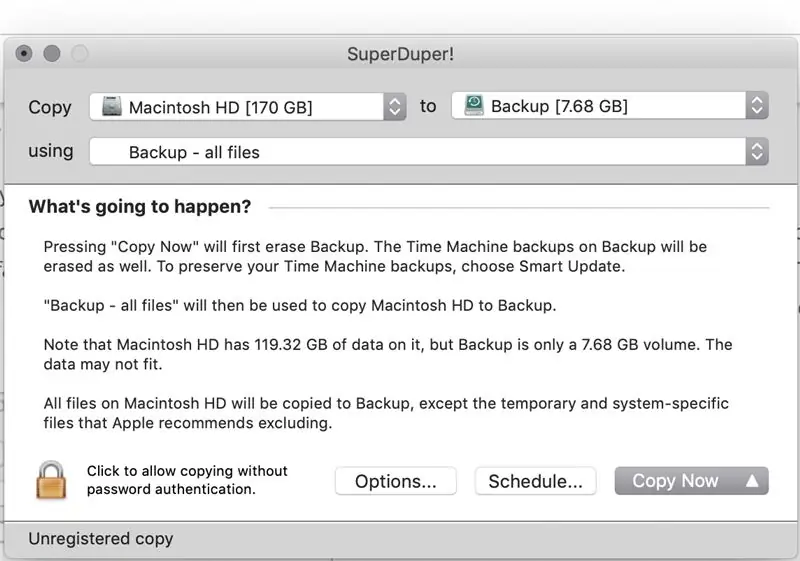
Baada ya kusanikisha na kuzindua programu ya kuunda, utahitaji kuchagua mahali pa kuhifadhi nakala rudufu. Kwenye menyu kunjuzi ya kushoto, chagua sauti yako ya Mac ili kuhifadhi nakala. Kisha chagua sauti ya marudio katika menyu kunjuzi ya kulia.
Unaweza kuhifadhi nakala kwenye gari la nje, kompyuta iliyotumwa na mtandao, au faili ya picha (ambayo unaweza kuhifadhi kwa ujazo wa mtandao au ndani).
Hatua ya 4:
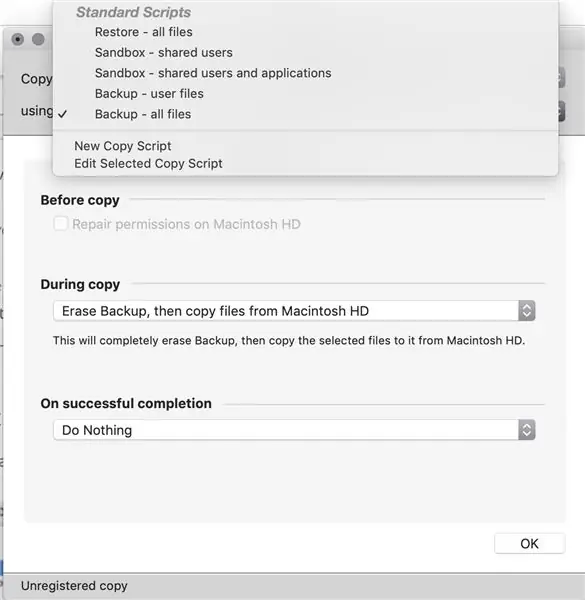
Kuna chache zilizojengwa katika hati za chelezo za kuhifadhi nakala za faili zote au faili zako za mtumiaji.
Chagua "Hifadhi-faili zote" kwa nakala yako kamili na inayoweza bootable ya mfumo wako.
Hatua ya 5:

Ukibonyeza kitufe cha "Chaguzi …", utaweza kutaja kompyuta "Futa Hifadhi rudufu, kisha nakili faili kutoka Macintosh HD", ambayo ni chaguo chaguomsingi. Hii itafuta kiwango cha marudio mwanzoni ili kuhakikisha kuwa matokeo ni nakala halisi. Chaguzi zingine hukuruhusu ufanye nakala rudufu ambazo zitakuokoa wakati.
Hatua ya 6:
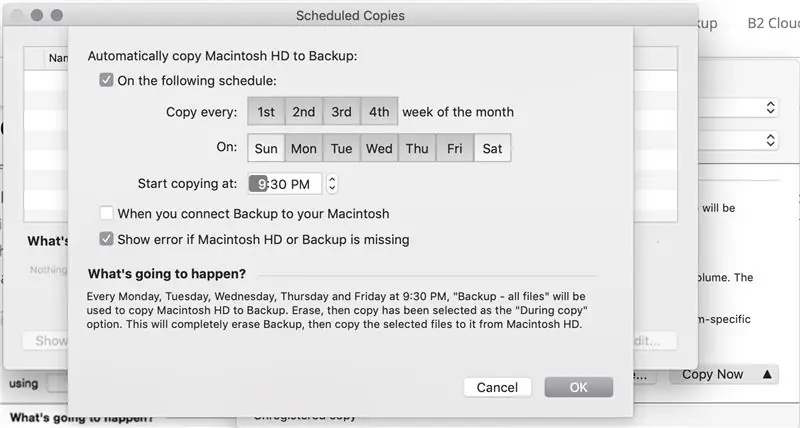
Ikiwa unataka kusanidi nakala rudufu za kiotomatiki, badala yake bonyeza kitufe cha "Ratiba…". Katika skrini ya upangaji, unaambia programu wakati unataka backups ziendeshe.
Hatua ya 7:
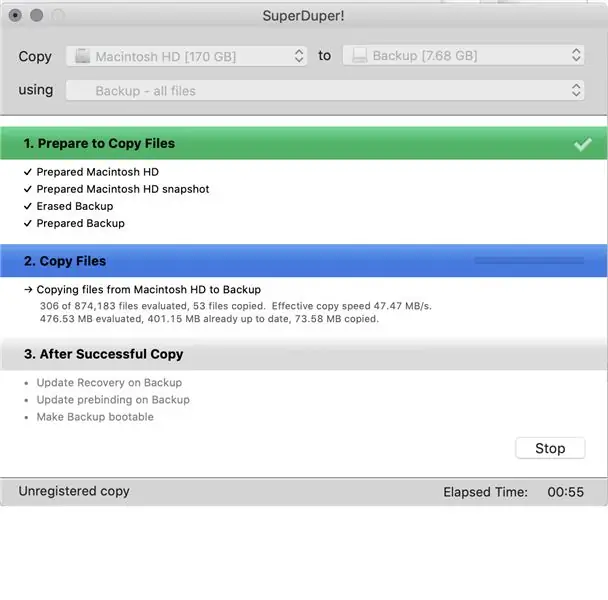
Baada ya kukagua chaguo, bonyeza "Sawa" na uundaji sasa utaanza. Programu hiyo itatengeneza nakala za Mac yako zinazoweza kutumika kwenye ratiba uliyochagua, ukifuta nakala rudufu za zamani kwenye gari moja ukikosa nafasi.
Ilipendekeza:
Unda ROM za Macintosh Plus: Hatua 3 (na Picha)

Unda ROM za Macintosh Plus: Hii inayoweza kuelekezwa itakuongoza kupitia mchakato wa " kung'oa " Picha za EPROM kutoka kwa chips zako za Macintosh Plus ROM na (au) " kuchoma " picha kwa chips mpya. Mchakato huo utafanywa mara mbili kuunda zote & quot
Unda Ramani maalum kwa Garmin GPS yako: Hatua 8 (na Picha)

Unda Ramani Maalum za GPS Yako ya Garmin: Ikiwa unayo Garmin GPS iliyoundwa kwa ajili ya kupanda mlima na shughuli zingine za nje (pamoja na GPSMAP, eTrex, Colorado, Dakota, Oregon, na Montana, kati ya zingine chache), sio lazima kaa kwa ramani za mifupa wazi ambazo zilikuja kupakiwa juu yake. E
Unda Mchezo wa Arduino Simon kwa Dakika 2!: 3 Hatua

Unda Mchezo wa Arduino Simon kwa Dakika 2!: HAKUNA Rukia! HAKUNA waya! NO Soldering! HAKUNA ubao wa mkate! Kufikiria nje ya Sanduku. Kwa hivyo unataka kuonyesha mdhibiti wako mdogo kwenye tamasha na aina zingine za pembeni haraka sana, kabla ya marafiki au jamaa wako njiani … Weka pamoja th
Unda Amri yako ya Kukimbia kwa Hatua Rahisi: Hatua 4

Unda Amri yako ya Kukimbia kwa Hatua Rahisi: Hapa nitaonyesha Jinsi unaweza kuunda amri yako ya kukimbia katika windows OS. Kweli huduma hii katika windows ni nzuri ambayo ni muhimu kufungua dirisha la programu yako papo hapo. Kwa hivyo sasa unaweza pia kuunda amri yako kufungua programu yoyote kwa kuingia
12v Backup Backup (UPS): 4 Hatua

12v Backup Backup (UPS): Hivi karibuni nimenunua mfumo wa kengele isiyo na waya kwa nyumba yangu ambayo hutumia betri 9v kwa sensorer. Walakini wakati wa kujenga nyumba, tayari nimeweka wiring kwa kengele ya waya kwa hivyo nimeamua kuweka nguvu kwa kengele, na nguvu
